Excel:查找范围内的文本并返回单元格引用
您可以使用以下公式在 Excel 中查找某个区域中的特定文本并返回单元格引用:
=CELL("address",INDEX( A2:A11 ,MATCH("Warriors", A2:A11,0 )))
此特定公式将在A2:A11范围内搜索文本“Warriors”,并返回该文本所在的单元格引用。
例如,如果这是文本“Warriors”所在的单元格,则此公式可能返回$A$6 。
下面的例子展示了如何在实践中使用这个公式。
示例:在 Excel 中查找范围内的文本并返回单元格引用
假设我们在 Excel 中有以下篮球队名称列表:
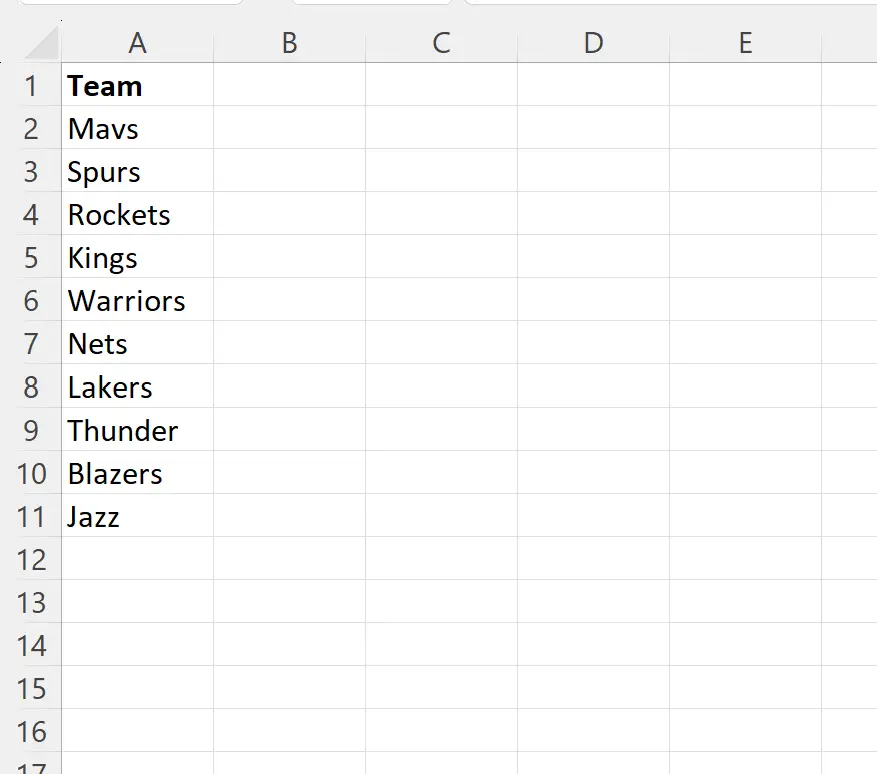
假设我们想要找到“勇士”队所在小区的地址。
我们可以在单元格B2中键入以下公式:
=CELL("address",INDEX( A2:A11 ,MATCH("Warriors", A2:A11,0 )))
以下屏幕截图显示了如何在实践中使用该公式:
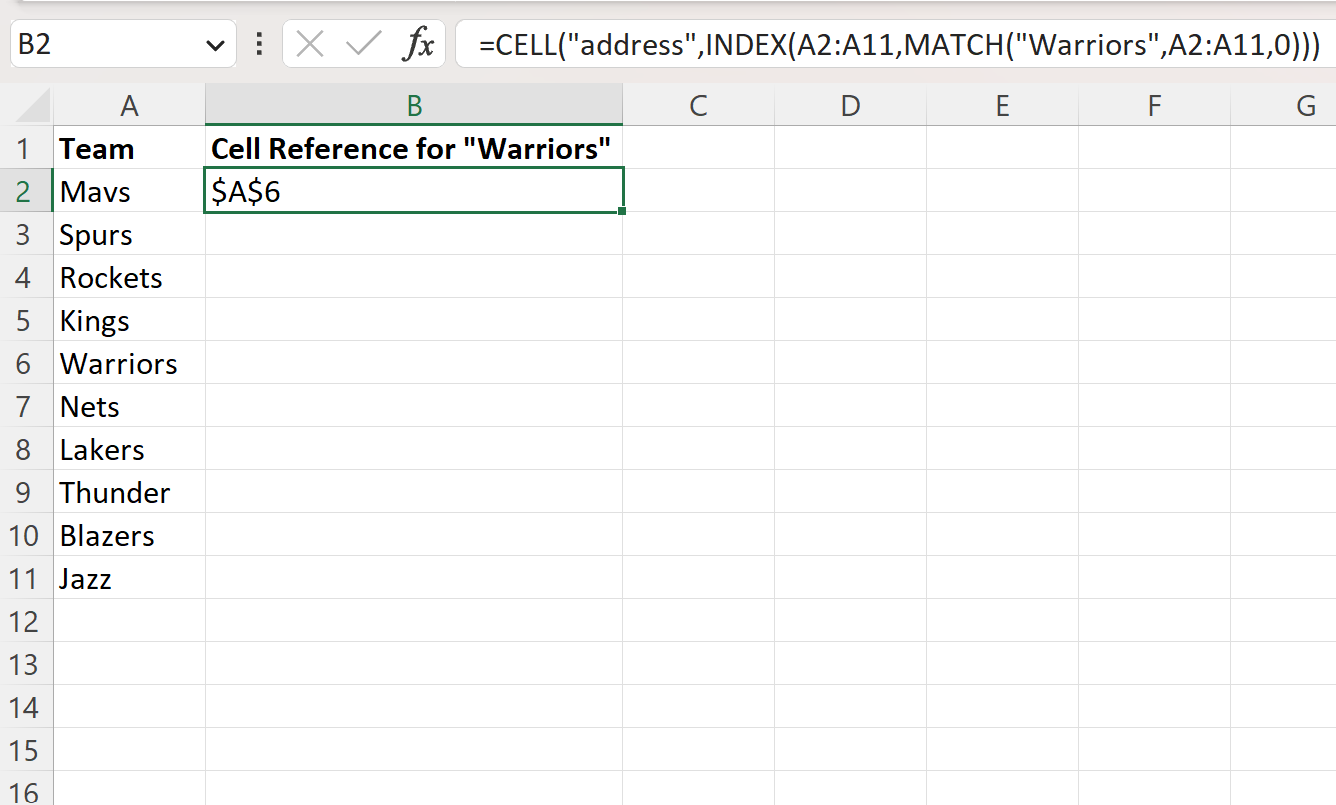
该公式告诉我们文本“Warriors”位于单元格$A$6中。
请注意,如果我们只想知道列表中的哪个位置包含“Warriors”,那么我们可以单独使用MATCH函数:
=MATCH("Warriors", A2:A11,0 )
以下屏幕截图显示了如何在实践中使用该公式:
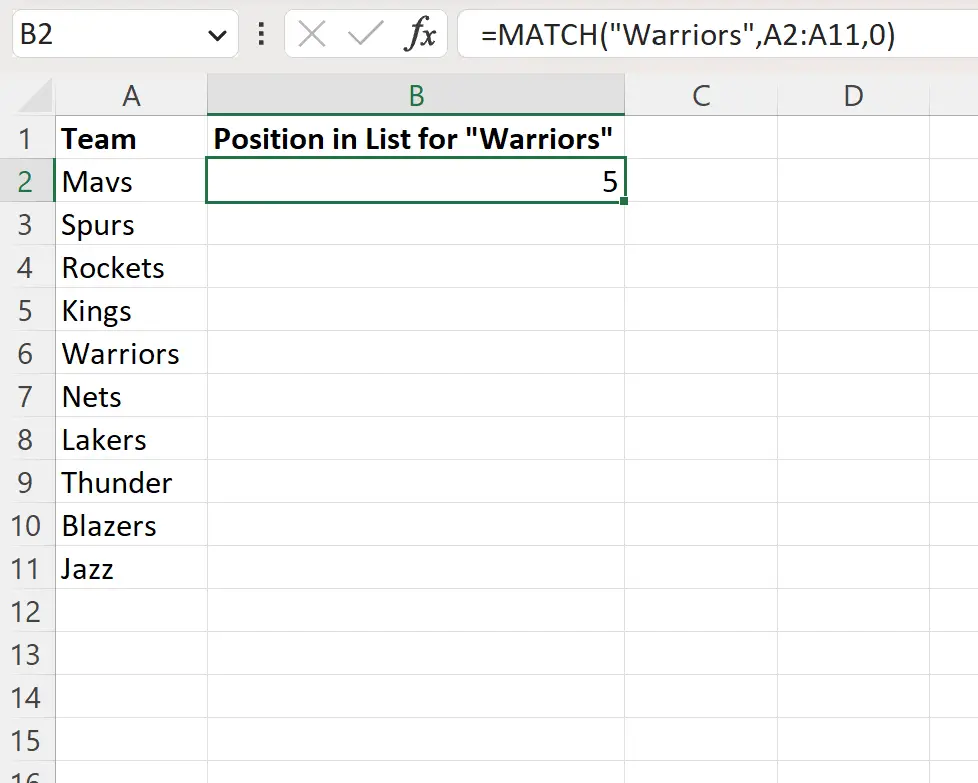
该公式告诉我们,文本“Warriors”位于球队名称列表中的第五位。
其他资源
以下教程说明如何在 Excel 中执行其他常见任务:
Excel:如何将 COUNTIF 与多个范围一起使用
Excel:如何使用具有一定范围值的 IF 函数
Excel:“如果不为空”的简单公式